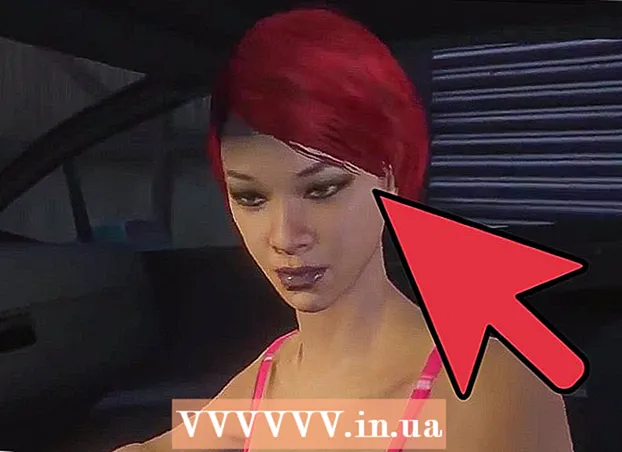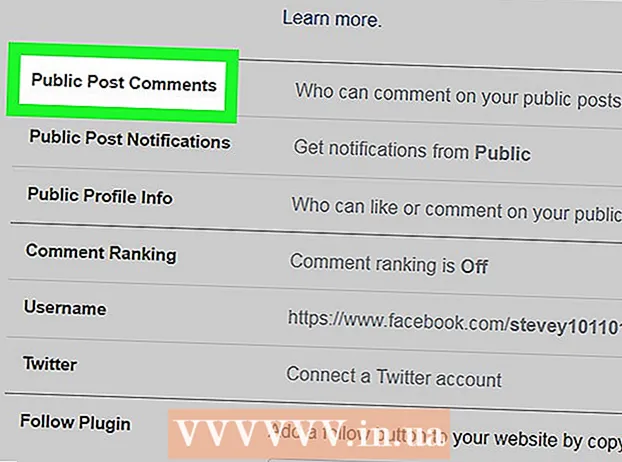Autor:
Gregory Harris
Loomise Kuupäev:
8 Aprill 2021
Värskenduse Kuupäev:
1 Juuli 2024

Sisu
- Sammud
- Meetod 1 /4: käivitage lennusimulaator
- Meetod 2/4: juhtpaneeli kasutamine
- Meetod 3/4: laeva juhtimine
- Meetod 4/4: maandumine
- Näpunäiteid
- Hoiatused
- Mida sul vaja on
Kui teil on Google Earthi versioon, mis ilmus 20. augustil 2007 või hiljem, peab teil olema juurdepääs lennusimulaatorile. Google Earth Flight Simulator sukeldab teid satelliitfotode abil reaalsusesse. Sõltuvalt teie süsteemist saab selle valiku lubada, vajutades klahvikombinatsiooni Control + Alt + A, Control + A või Command + Option + A ja seejärel vajutades sisestusklahvi. Kui see suvand on üks kord aktiveeritud, tõstetakse selle ikoon tööriistaribal püsivalt esile. Alates programmi versioonist 4.3 ei pea valikut lubama, see on vaikimisi lubatud. Praegu saab lennusimulatsiooni teha ainult lennukitel F-16 Fighting Falcon ja Cirrus SR-22. See meeldib teile kindlasti, peate lihtsalt proovima.
Sammud
Meetod 1 /4: käivitage lennusimulaator
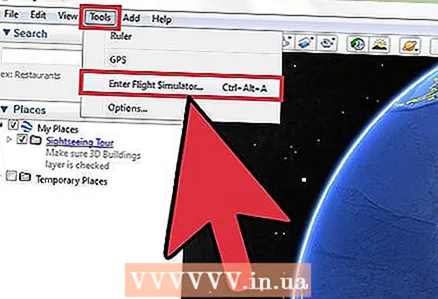 1 Avage lennusimulaator. Avage Google Earthi ülemisel tööriistaribal vahekaart Tööriistad.
1 Avage lennusimulaator. Avage Google Earthi ülemisel tööriistaribal vahekaart Tööriistad. - Kui teil on programmi vanem versioon kui 4.3, käivitage lennusimulaator, vajutades klahve + Alt + A, Control + A või Command + Option + A ja seejärel vajutades sisestusklahvi. pärast selle valiku ühekordset aktiveerimist tõstetakse selle ikoon tööriistaribal püsivalt esile.
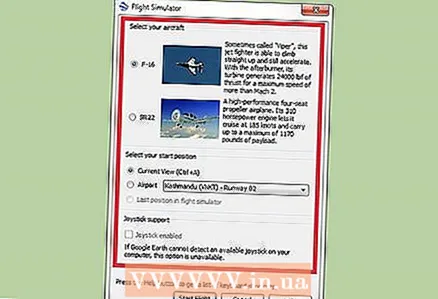 2 Määrake oma isiklikud eelistused. Peaksite avama väikese akna, mis koosneb kolmest osast: lennukitüüp, stardipositsioon ja juhtkang.
2 Määrake oma isiklikud eelistused. Peaksite avama väikese akna, mis koosneb kolmest osast: lennukitüüp, stardipositsioon ja juhtkang. - Lennukid. Valige lennuk, millega soovite lennata. SR22 on aeglasem ja hõlpsamini lendav, mistõttu on see hea valik algajatele. F-16 sobib edasijõudnutele. Selles juhendis kasutame näitena F-16.
- Lähteasend. Saate startida mis tahes suurlinna lennujaamast või õhkutõusmisest kohast, kus viimati Google Earthit kasutasite. Algajatel on parem alustada New Yorgi lennujaamast.
- Juhtkang. Lennukite juhtimiseks saate kasutada juhtkangi.
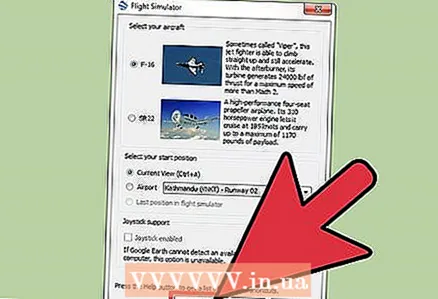 3 Klõpsake akna allosas nuppu "Alusta lendu".
3 Klõpsake akna allosas nuppu "Alusta lendu". 4 Oodake mõni sekund, kuni kaart laaditakse.
4 Oodake mõni sekund, kuni kaart laaditakse. 5 Valige kõik lennujaamad, kuhu soovite regulaarselt maanduda. Kuna ilma täiendava abita on lennuradu ja -radu näha peaaegu võimatu, tõmmake jooned mööda lennuradu. Värvige triibud erinevates värvides 5 mm paksuste joontega. Triibud on nüüd keskmise kõrguselt selgelt nähtavad.
5 Valige kõik lennujaamad, kuhu soovite regulaarselt maanduda. Kuna ilma täiendava abita on lennuradu ja -radu näha peaaegu võimatu, tõmmake jooned mööda lennuradu. Värvige triibud erinevates värvides 5 mm paksuste joontega. Triibud on nüüd keskmise kõrguselt selgelt nähtavad. 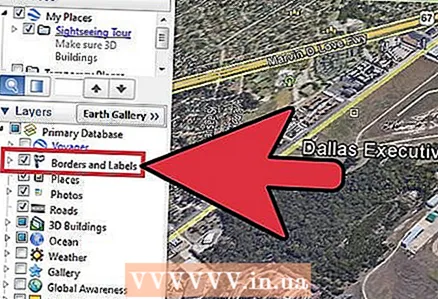 6 Avage külgpaneel. Lülitage valik Piirid ja transport sisse. See aitab ka navigeerida.
6 Avage külgpaneel. Lülitage valik Piirid ja transport sisse. See aitab ka navigeerida.
Meetod 2/4: juhtpaneeli kasutamine
 1 Leidke juhtpaneel. Ekraanil peaksite nägema ala, kus on palju rohelist. See on teie juhtpaneel.
1 Leidke juhtpaneel. Ekraanil peaksite nägema ala, kus on palju rohelist. See on teie juhtpaneel.  2 Tutvuge tulemustabeliga.
2 Tutvuge tulemustabeliga.- Ülaosas olev ketas näitab kiirust sõlmedes. Ülaosas on seade, mis kuvab teie kursuse. Paremal näete väikest nuppu, mis ütleb Quit Flight Simulator. Kui soovite simulaatorist täielikult väljuda, klõpsake seda. Allpool on number 0. See number näitab vertikaalset kiirust. Mõnikord on see arv negatiivne, mis tähendab, et olete languses.
- Allpool on teie kõrgus jalgades üle merepinna.Hetkel peaks see näitaja olema võrdne 4320 -ga.
- Ekraani keskel on sektor muude andmetega. See on teie peamine juhtpaneel. Kaar näitab rullnurka. Paralleelsed jooned on kalle kraadides. Seega, kui see näitaja on 90, tähendab see, et anum on suunatud üles.
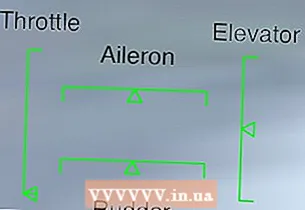 Vasakul all on veel üks paneel. Vasak külg on gaasipedaal, ülemine on siiber. Paremal on lift ja all on rool.
Vasakul all on veel üks paneel. Vasak külg on gaasipedaal, ülemine on siiber. Paremal on lift ja all on rool.- Üleval pole midagi muud, kuid klapp ja teliku näidik kuvatakse seal hiljem. SR22 on varustatud automaatse šassiiga, nii et teil pole midagi muretseda.
Meetod 3/4: laeva juhtimine
 1 Pidage meeles, et juhtimine on tagurpidi. Seega, kui liigutada hiirt allapoole, tõuseb lennuki nina üles ja vastupidi.
1 Pidage meeles, et juhtimine on tagurpidi. Seega, kui liigutada hiirt allapoole, tõuseb lennuki nina üles ja vastupidi.  2 Valmistuge õhkutõusmiseks. Kui lennuk hakkab küljele liikuma, vajutage ingliskeelset paigutust ",", et juhtida lennukit vasakule ja "." paremale minna.
2 Valmistuge õhkutõusmiseks. Kui lennuk hakkab küljele liikuma, vajutage ingliskeelset paigutust ",", et juhtida lennukit vasakule ja "." paremale minna.  3 Võta ära. Vajutage õhkutõusmisnuppu ja seejärel klaviatuuril nuppu PageUp, et tõukejõudu suurendada ja lennukit mööda rada lennutada. Niipea kui lennuk hakkas liikuma, liigutage hiirt alla. F-16 esimene kiirus võimaldab kiirendada 280 sõlmeni. 280 sõlme saavutamisel peaks lennuk tõusma.
3 Võta ära. Vajutage õhkutõusmisnuppu ja seejärel klaviatuuril nuppu PageUp, et tõukejõudu suurendada ja lennukit mööda rada lennutada. Niipea kui lennuk hakkas liikuma, liigutage hiirt alla. F-16 esimene kiirus võimaldab kiirendada 280 sõlmeni. 280 sõlme saavutamisel peaks lennuk tõusma.  4 Paremale pööramiseks. Liigutage kursorit paremale, kuni näete maapinda paremal küljel, ja seejärel viige kursor ekraani allossa. Seega pöörate paremale.
4 Paremale pööramiseks. Liigutage kursorit paremale, kuni näete maapinda paremal küljel, ja seejärel viige kursor ekraani allossa. Seega pöörate paremale. 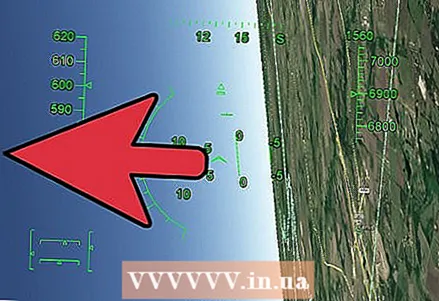 5 Vasakule pööramiseks. Liigutage kursorit vasakule, kuni näete vasakul küljel maapinda, ja seejärel viige kursor ekraani allossa. Seega pöörate vasakule.
5 Vasakule pööramiseks. Liigutage kursorit vasakule, kuni näete vasakul küljel maapinda, ja seejärel viige kursor ekraani allossa. Seega pöörate vasakule.  6 Et lennata üles. Suunake lennuk ülaossa, liigutades kursori ekraani allossa.
6 Et lennata üles. Suunake lennuk ülaossa, liigutades kursori ekraani allossa.  7 Alla lennata. Suunake lennuk allapoole, liigutades kursori ekraani ülaossa.
7 Alla lennata. Suunake lennuk allapoole, liigutades kursori ekraani ülaossa.  8 Kui soovite väljuda, vajutage lihtsalt klahvi Escape.
8 Kui soovite väljuda, vajutage lihtsalt klahvi Escape.
Meetod 4/4: maandumine
 1 Lennake lennujaama poole, kuhu soovite maanduda. Suurendage kiirendust maksimaalseks. Avage klapid ja telik. Sa peaksid lendama kiirusega umbes 650 sõlme.
1 Lennake lennujaama poole, kuhu soovite maanduda. Suurendage kiirendust maksimaalseks. Avage klapid ja telik. Sa peaksid lendama kiirusega umbes 650 sõlme.  2 Tule üles rajale. Kui olete maandumiseks valmis, joondage paat maandumisribaga nii, et see oleks ekraani keskel.
2 Tule üles rajale. Kui olete maandumiseks valmis, joondage paat maandumisribaga nii, et see oleks ekraani keskel.  3 Aeglustage täielikult. Kiiruse vähendamiseks hoidke klahvi Page Down. Peaksite kohe hoogu kaotama.
3 Aeglustage täielikult. Kiiruse vähendamiseks hoidke klahvi Page Down. Peaksite kohe hoogu kaotama.  4 Klappide reguleerimiseks vajutage ingliskeelse paigutuse klahvi F. See aeglustab lennukit. Samuti on paadi juhtimine veidi keerulisem. Mine klappidele 100%.
4 Klappide reguleerimiseks vajutage ingliskeelse paigutuse klahvi F. See aeglustab lennukit. Samuti on paadi juhtimine veidi keerulisem. Mine klappidele 100%.  5 Laiendage šassii, vajutades klahvi G. See valik kehtib ainult F-16 lennukimudeli puhul.
5 Laiendage šassii, vajutades klahvi G. See valik kehtib ainult F-16 lennukimudeli puhul.  6 Alustage aeglaselt kursori vähendamist ülespoole.
6 Alustage aeglaselt kursori vähendamist ülespoole. 7 Jälgige oma lennukõrgust.
7 Jälgige oma lennukõrgust. 8 Kui olete lennujaama lähedal, veenduge, et teie kiirus oleks maandumiseks piisavalt aeglane. F-16 puhul peaks see kiirus olema umbes 260 sõlme. Kui lendate sellest kiirusest kiiremini, kukub lennuk alla.
8 Kui olete lennujaama lähedal, veenduge, et teie kiirus oleks maandumiseks piisavalt aeglane. F-16 puhul peaks see kiirus olema umbes 260 sõlme. Kui lendate sellest kiirusest kiiremini, kukub lennuk alla.  9 Tee lõplik laskumine sujuvalt. Kui olete maapinnast umbes 300 meetri kaugusel, veenduge, et laskute sujuvalt. Selles etapis on kõige lihtsam kukkuda. Maandumisel võite vastu maad lüüa ja teid eemale tõrjuda, sel juhul laske aeglaselt uuesti alla. Veenduge, et laskute väga aeglaselt.
9 Tee lõplik laskumine sujuvalt. Kui olete maapinnast umbes 300 meetri kaugusel, veenduge, et laskute sujuvalt. Selles etapis on kõige lihtsam kukkuda. Maandumisel võite vastu maad lüüa ja teid eemale tõrjuda, sel juhul laske aeglaselt uuesti alla. Veenduge, et laskute väga aeglaselt. 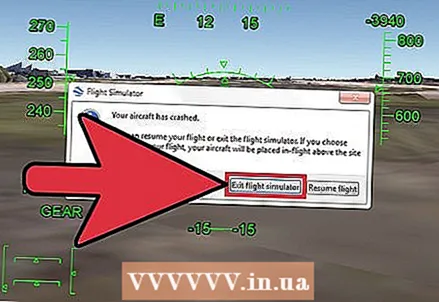 10 Tagasimakse krahhi korral. Juhul, kui olete hukule määratud, ilmub ekraanile teade, mis annab teile võimaluse väljuda või jätkata lendu.
10 Tagasimakse krahhi korral. Juhul, kui olete hukule määratud, ilmub ekraanile teade, mis annab teile võimaluse väljuda või jätkata lendu. - Kui jätkate lendu, jätkub see sealt, kus kukkusite. Õige maandumise jaoks peaksite kordama kõiki eelnevaid samme.
 11 Peatage lennuk täielikult. Sel hetkel peaksite olema juba maa peal, kuid siiski liikumises. Vajutage klahve "," ja "." Võtmed koos, nii peatub lennuk mõne sekundiga täielikult.
11 Peatage lennuk täielikult. Sel hetkel peaksite olema juba maa peal, kuid siiski liikumises. Vajutage klahve "," ja "." Võtmed koos, nii peatub lennuk mõne sekundiga täielikult.
Näpunäiteid
- Juhtpaneeli eemaldamiseks vajutage ingliskeelse paigutuse klahvi H.
- Täielik lennusimulatsiooni juhend on saadaval siin https://support.google.com/earth/answer/148089?guide=22385&ref_topic=23746
Hoiatused
- Lendamise simuleerimisel võite tunda pearinglust. Sel juhul vajutage lihtsalt tühikut ja tehke paus.
Mida sul vaja on
- Arvuti hiire ja klaviatuuriga.
- Google Earth (versioon 20.08.2007 või uuem)
- internetiühendus